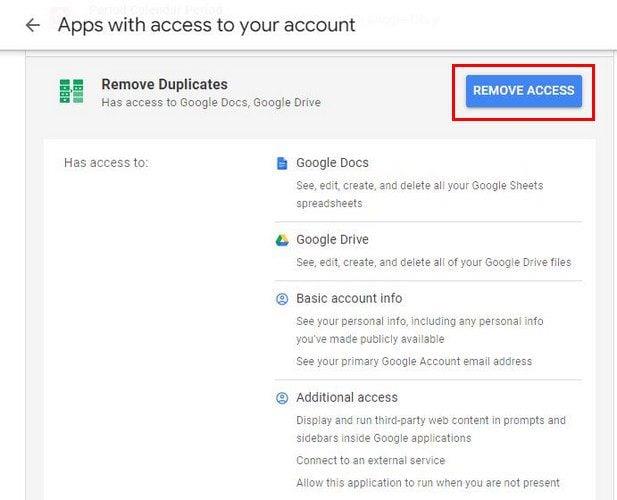De temps en temps, vous rencontrerez des applications vous demandant d'accéder à votre compte Google. C'est peut-être pour un accès plus rapide et pour éviter de passer par le processus d'inscription. Vous acceptez que l'application ait accès à votre compte car vous avez besoin de l'utiliser, mais au bout d'un moment, vous l'oubliez.
Si vous souhaitez protéger votre compte Google, il est préférable de révoquer l'accès à toutes les applications dont vous n'avez plus besoin. Vous pourriez même être surpris que les applications que vous avez oubliées continuent d'accéder à votre compte. Voici comment empêcher les applications d'accéder à vos informations.
Comment empêcher les applications d'accéder à votre compte Google
Avant de commencer, gardez à l'esprit que c'est quelque chose qui ne peut pas être fait via l'application. Vous devrez utiliser votre ordinateur pour celui-ci ou un navigateur de bureau. Vous devrez accéder à la page du compte d'autorisations Google . Vous verrez une liste de toutes les applications qui ont accès à votre compte Google.

Il n'y a pas d'option pour révoquer l'accès à diverses applications simultanément. Vous devrez répéter le processus pour chaque application que vous souhaitez supprimer. Cliquez sur le premier et vous devriez voir le bouton Supprimer l'accès. Cliquez simplement dessus et l'application disparaîtra.
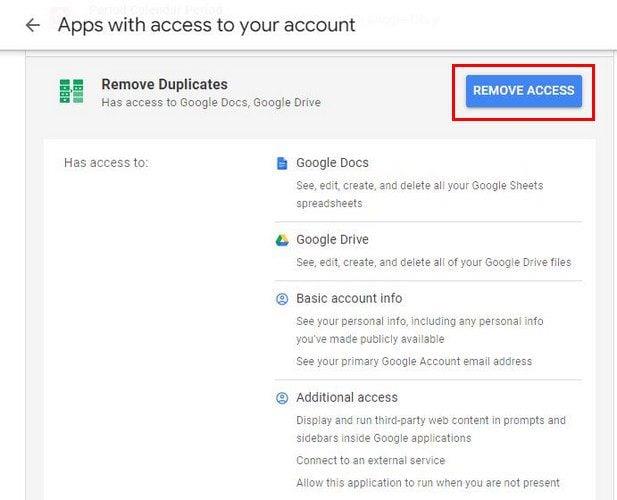
Dans cette zone, vous verrez également l'option permettant d'activer ou de désactiver la connexion avec Google. Avec cette option, vous pouvez avoir un accès plus rapide en utilisant votre compte Google. L'application, avec cette option, n'aura pas accès à votre compte. Ils ne peuvent voir que des informations de base telles que la photo de profil, le nom et l'adresse e-mail.

Si vous souhaitez supprimer une application de cette liste, cliquez simplement dessus et choisissez le bouton Supprimer. Si vous avez donné un accès complet à une application, il n'y a pas lieu de s'inquiéter que l'application puisse effacer votre compte. Il ne peut pas non plus envoyer ou recevoir d'argent, modifier votre mot de passe ou utiliser Google Play.
Comment déconnecter des applications de votre compte Google Drive
La déconnexion des applications de votre compte Google Drive est également simple et rapide. Une fois que vous avez accédé à votre compte Drive, cliquez sur la roue dentée et allez dans Paramètres. Sur la page suivante, cliquez sur l'option Gérer les applications à gauche.

Vous trouverez également une option pour utiliser ces applications par défaut. Certaines applications seront déjà marquées comme vos applications par défaut, mais vous pouvez décocher cela pour en choisir une autre. Lorsque vous cliquez sur le menu déroulant Options, vous pouvez déconnecter l'application de votre compte Google Drive et afficher la page du produit. Si vous ne vous souvenez pas des autorisations d'une application, c'est l'option à utiliser. Vous verrez également l'option de désinstaller l'application si c'est ce que vous voulez.

Si vous l'avez supprimé mais que vous le voyez toujours dans la liste, cela ne signifie pas que le processus a échoué. Vous devrez le réinstaller pour l'utiliser à nouveau.
Conclusion
C'est une bonne idée de vérifier de temps en temps quelles applications ont accès à votre compte Google. Même si vous ne vous souvenez pas d'avoir installé des applications. Peut-être avez-vous complètement oublié, et lorsque vous vérifiez, vous pouvez voir une application que vous ne vous souvenez même pas avoir installée. Si vous avez du mal à vous souvenir, vous pouvez toujours vous fixer un rappel. Combien en as-tu finalement supprimé ? Faites-le moi savoir dans les commentaires ci-dessous, et n'oubliez pas de partager l'article avec d'autres sur les réseaux sociaux.